Anaconda下安装OpenCV和Tensorflow(最简洁高效的方法)
Posted beyond谚语
tags:
篇首语:本文由小常识网(cha138.com)小编为大家整理,主要介绍了Anaconda下安装OpenCV和Tensorflow(最简洁高效的方法)相关的知识,希望对你有一定的参考价值。
安装Tensorflow
1,打开Anaconda Navigator

2,手动创建tensorflow环境,这个和你的python版本号一致哈(方法一第一步之后,输入python即可查看当前的版本)

3,手动搜索并下载添加
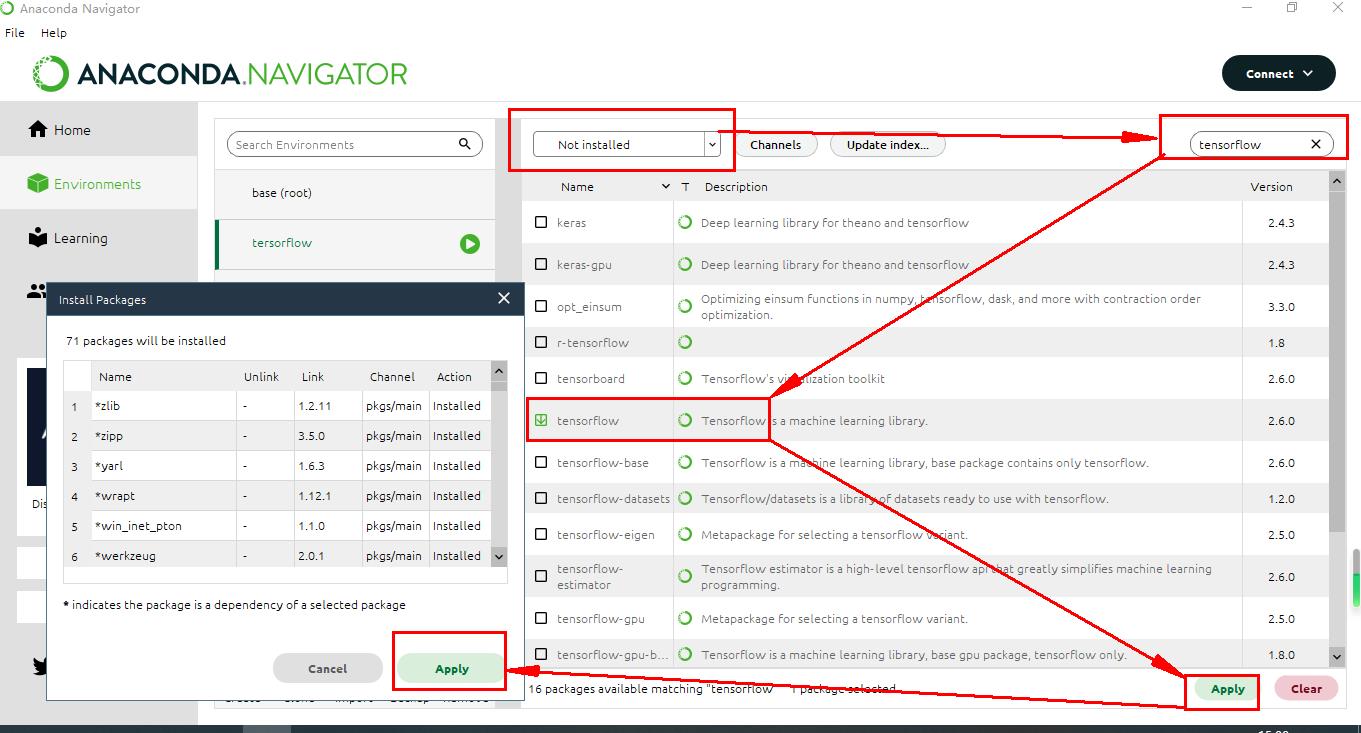
4,在Installed中看下是否安装成功
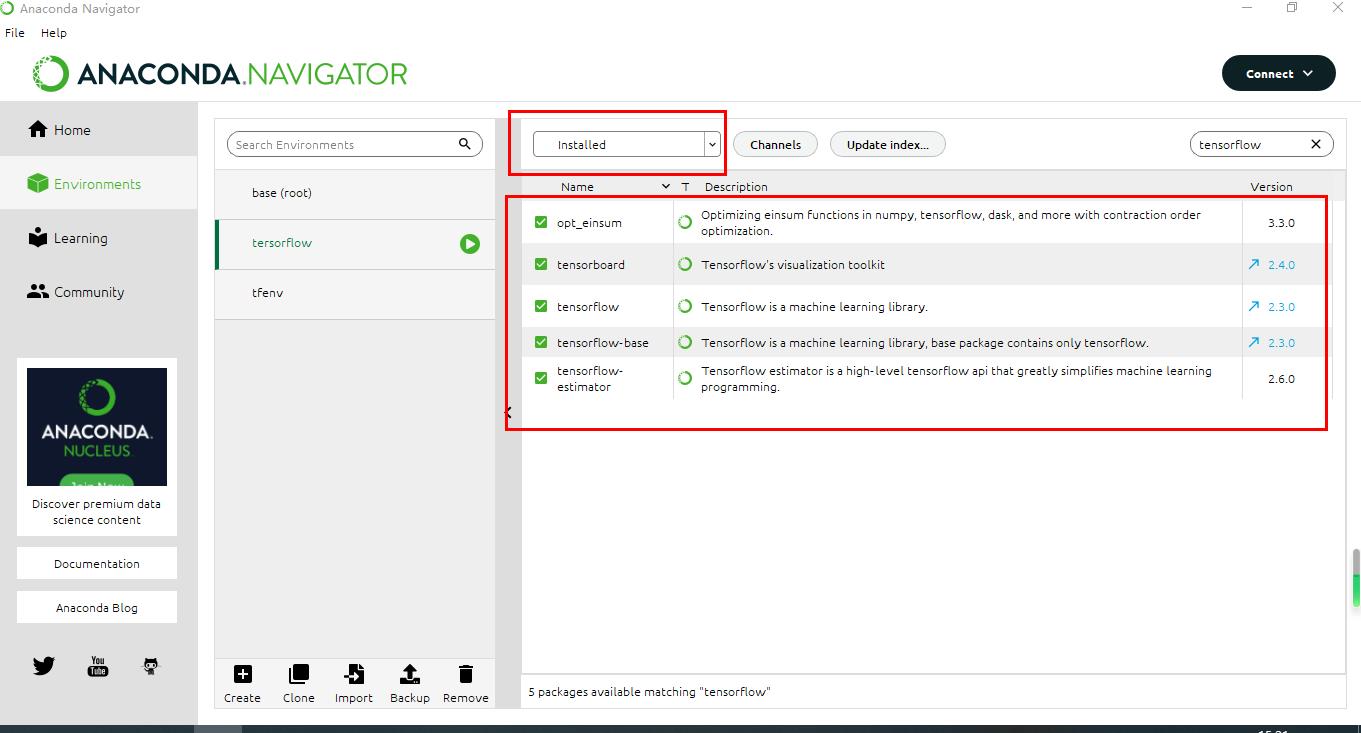
5,wins + R,输入cmd,打开命令提示符
6,依次输入
activate tensorflow
python
import tensorflow as tf
conda deactivate
不报错即安装成功
安装OpenCV
1,wins + R,输入cmd,打开命令提示符
2,输入python,查看当前的python版本信息(先别关这个窗口)

我的是3.8.8版本
3,清华的镜像网站
4,cp38代表的就是python3.8版本,同理,看个人情况而定
5,将下载对应版本的.whl文件粘贴到Anaconda目录下的D:\\Anaconda3\\Lib\\site-packages根据自己的路径放入site-packages文件夹
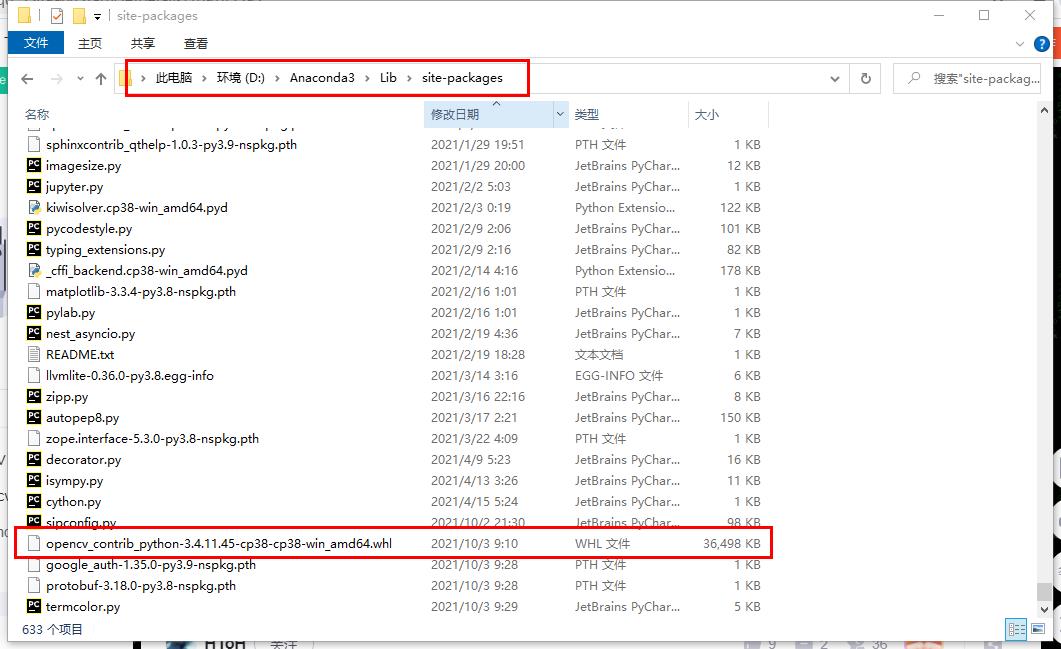
6,复制一下刚下载的.whl文件的名称,然后按住Shift+右击

7,在Power shell里面输入pip install 你刚才下载的文件名.whl
8,在第二步的命令窗口中依次输入import cv2,cv2.__verison__
出现版本号即安装成功
以上是关于Anaconda下安装OpenCV和Tensorflow(最简洁高效的方法)的主要内容,如果未能解决你的问题,请参考以下文章
pycharm 和 Anaconda 下的 opencv 安装